巧用Photoshop轻松融合灯光效果图
摘要:即使制作灯光,也是要准备找些素材来滴这样能使它的效果更生动.更清晰...所以我在网上素材已经找好了都是我仔细挑剔的啦,已解压了,下载地址:h...
即使制作灯光,也是要准备找些素材来滴 这样能使它的效果更生动.更清晰...
所以我在网上素材已经找好了 都是我仔细挑剔的啦,已解压了,
下载地址: http://www.brsbox.com/filebox/do ... 5ef8bf7dc3fe24a4e4e
01.素材下载好之后,在PS中打开背景图和标志,如图
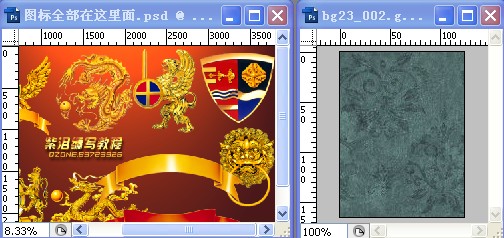
02.新建图层,像素,宽400.高300 黑色背景
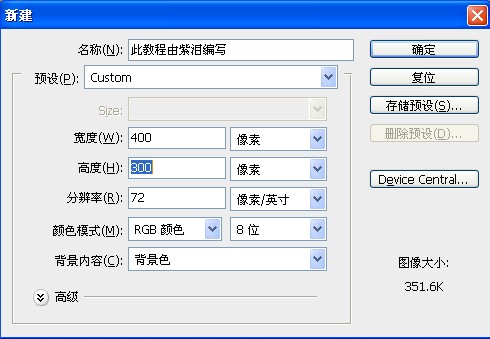
03.选择自己喜欢的背景图和标志, 按左键拉进黑色图层背景里面 ,如图;
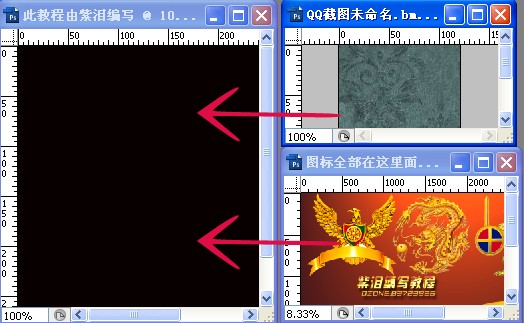
看下图已经拉进去了

04.然而拉进去的图,大小就不一样啦。这时按住键盘上的CTRL+T 来进行自由变换大小。如图:

【巧用Photoshop轻松融合灯光效果图】相关文章:
上一篇:
Photoshop合成被气球吊起的大象
